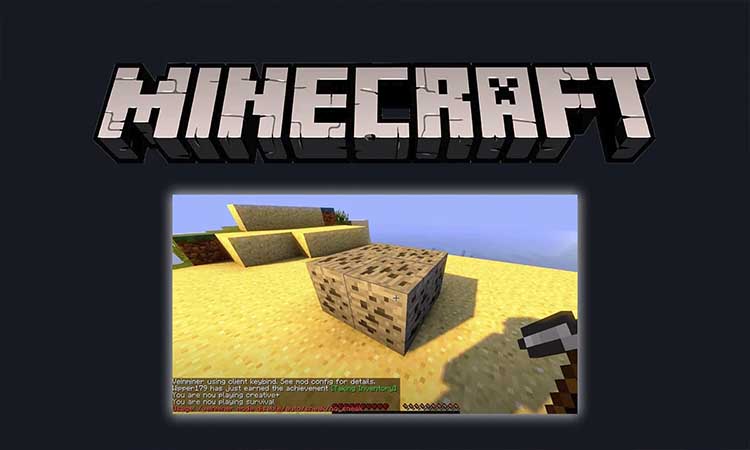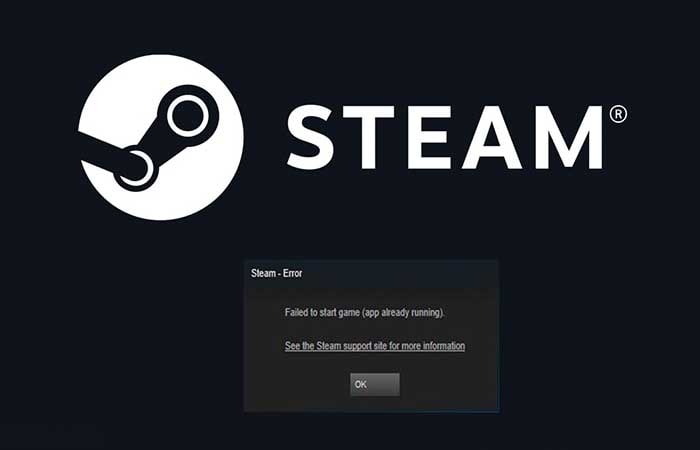NỘI DUNG (HIGHLIGHTS)
Cách sửa lỗi 0x87af000D khi gỡ hoặc cài đặt game trên Xbox: Nhiều người dùng Xbox nhìn thấy Mã lỗi 0x87af000D khi cài đặt hoặc gỡ cài đặt game. Điều này có thể gây ra cảm giác rất bực mình. Trong bài viết này, chúng ta sẽ sửa mã lỗi Xbox 0x87af000D với sự trợ giúp của một số giải pháp đơn giản.

Lỗi 0x87af000D trên Xbox là gì?
Mã lỗi được đề cập xảy ra khi cài đặt hoặc gỡ cài đặt trò chơi. Vì vậy, có nhiều lý do có thể gây ra sự cố này chẳng hạn như một số trục trặc trong Xbox hoặc Internet kém. Đối với giải pháp trước đây, giải pháp khá đơn giản, bạn phải đặt lại bảng điều khiển của mình.
Cách sửa lỗi 0x87af000D khi gỡ hoặc cài đặt game trên Xbox
Nếu bạn muốn giải quyết mã lỗi Xbox 0x87af000D, khi cài đặt hoặc gỡ cài đặt game, hãy sử dụng các giải pháp này để giải quyết sự cố.
# Kiểm tra trạng thái máy chủ Xbox
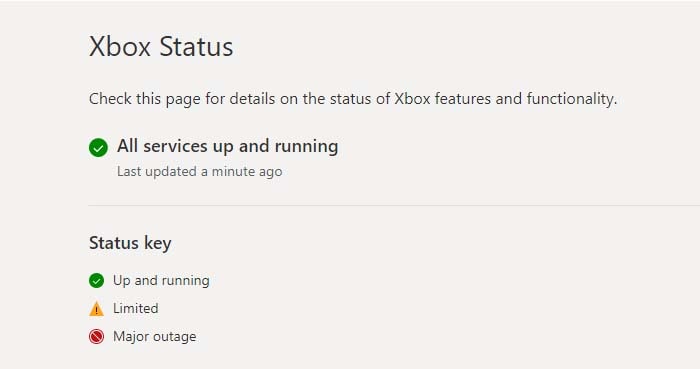
Bạn cần đảm bảo rằng Máy chủ Xbox không bị sập. Bạn có thể truy cập support.xbox.com và kiểm tra xem máy chủ có bị trục trặc hay không. Nếu nó không hoạt động, thì bạn phải đợi các kỹ sư của họ giải quyết vấn đề. Nếu nó không xuống thì bạn cần bắt đầu khắc phục sự cố.
# Kiểm tra kết nối Internet
Quan trọng nhất, bạn cần đảm bảo rằng bạn có kết nối Internet tốt. Vì vậy, hãy kiểm tra xem tất cả các thiết bị được kết nối với mạng của bạn có gặp sự cố giống nhau hay không, nếu có thì bạn cần khởi động lại bộ định tuyến hoặc liên hệ với Nhà cung cấp dịch vụ Internet của bạn. Nếu chỉ thiết bị của bạn gặp sự cố mạng thì hãy làm theo các bước đã cho để xóa địa chỉ MAC thay thế của Xbox.
- Nhấp vào nút Xbox để chuyển đến menu.
- Đi tới Settings > Network > Advanced Settings.
- Từ phần Change Settings, chọn Alternate MAC Address và nhấp vào Clear.
- Cuối cùng, bạn phải khởi động lại bảng điều khiển của mình và xem sự cố còn tiếp diễn hay không.
# Khởi động lại Router
Nếu sự cố vẫn tiếp diễn, thì bạn phải khởi động lại Bộ định tuyến của mình. Làm theo các bước đã cho để làm tương tự.
- Tắt bộ định tuyến của bạn và cắm nó ra.
- Chờ trong 10-15 phút.
- Sau đó bật lại.
- Kết nối bảng điều khiển của bạn với mạng không dây và xem sự cố vẫn tiếp diễn.
# Hard hoặc Factory Reset Xbox
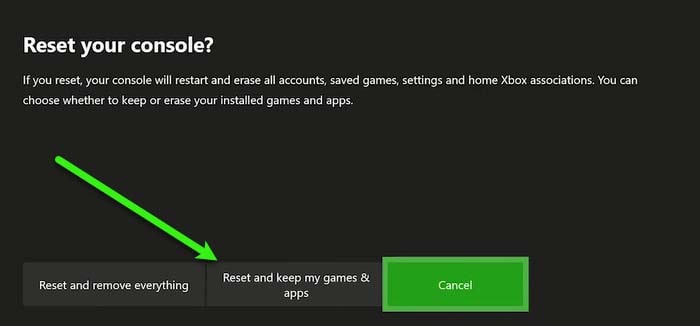
Nếu việc khởi động lại bộ định tuyến và xóa địa chỉ MAC không có kết quả thì chúng ta cần phải khôi phục cài đặt gốc Xbox của bạn và xem liệu điều đó có thể giải quyết được sự cố hay không. Có hai cách làm giống nhau. Chúng ta sẽ thấy cả hai.
# Phương pháp đầu tiên
- Nhấn và giữ nút nguồn của Xbox trong 10 giây.
- Bây giờ, hãy đợi một hoặc hai phút trước khi bắt đầu lại.
- Khởi động lại bảng điều khiển và xem sự cố vẫn tiếp diễn.
# Phương pháp thứ hai.
- Nhấn nút Xbox và đi tới menu.
- Đi tới Settings.
- Sau đó nhấp vào System > Console info > Reset console.
- Cuối cùng, chọn Reset and keep my games & apps.
Kết luận
Nếu bạn muốn chơi trò chơi trên Xbox One mà không cần cập nhật thì hãy thử chế độ ngoại tuyến. Bằng cách này, một số trò chơi hoạt động trực tuyến sẽ không chạy trên hệ thống của bạn, nhưng nếu bạn có trò chơi ngoại tuyến thì trò chơi đó sẽ chạy tốt. Hy vọng với cách sửa lỗi 0x87af000D khi gỡ hoặc cài đặt game trên Xbox mà Blog thủ thuật máy tính f4vnn đã chia sẻ sẽ có ích với bạn, chúc bạn thành công.
Bài Viết Cùng Chuyên MụcGame & Apk Mod Acapella Việt Nhạc DJ Liên Kết URL